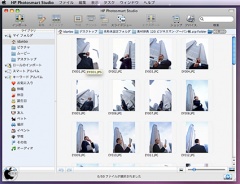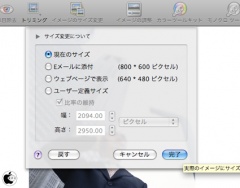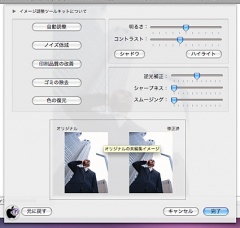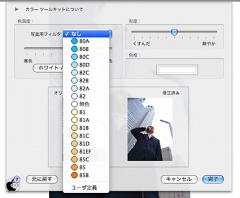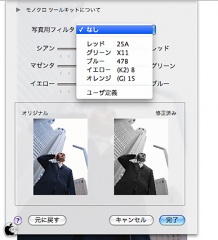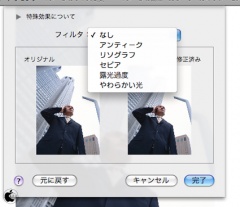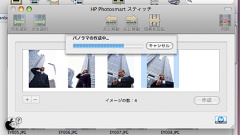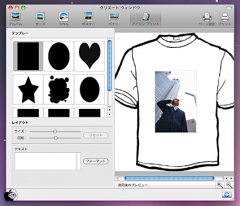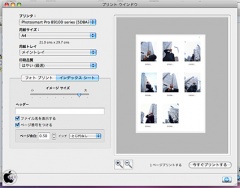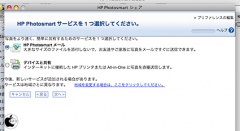日本ヒューレット・パッカードのHP Photosmart付属ソフトウェア「HP Photosmart Studio」を試す
※本サイトは、アフィリエイト広告および広告による収益を得て運営しています。購入により売上の一部が本サイトに還元されることがあります。
日本ヒューレット・パッカードのインクジェットプリンタに付属するソフトウェア「HP Photosmart Studio」を使ってみました。
HP Photosmart Studioは、ファイルビュワー機能と、付属する他のソフトウェアを呼び出すランチャー機能を持っています。付属するソフトウェアは、それぞれ単独でも使用できますが、基本的には、HP Photosmart Studioを起動するだけで大丈夫です。
画像を選択した状態しで編集を押すと、HP Photosmart エディットが起動します。
赤目の自動補正、トリミング、イメージサイズの変更などが行なえます。
イメージ調整では、ノイズ低減、印刷品質の改善、ゴミの除去、色の復元、明るさ、コントラスト、逆行補正、シャープネス、スムージングなどの調整を行なう事ができます。
カラーツールキットでは、写真用フィルタの適用や、ホワイトバランス、彩度の調整などを行なう事ができます。
モノクロツールキットでは、写真用フィルタの適用や、カラーバランスの調整によるモノクロ調整を行なう事ができます。
特殊効果では、アンティーク、リゾグラフ、セピア、露光過度、やわらかい光などのフィルタを適用する事ができます。
HP Photosmart Studioからスティッチを押すと、HP Photosmart スティッチが起動し、複数画像を繋ぎ合わせて、パノラマ合成画像を作成する事ができます。
作成ボタンを押すと、HP Photosmart クリエイトが起動し、多数のテンプレートデザインが用意されたレイアウト編集を行なう事ができます。
アルバム、フォトカード、CD/DVDラベル、ポスター、バナー、アイロンプリントなど多種類のデザインが用意されています。
プリントボタンを押すと、HP Photosmart プリントが起動し、フォトプリントやインデックスシートの印刷などを行なう事ができます。
共有ボタンを押すと、HP Photosmart シェアが起動し、メールに添付する際、最適な大きさに解像度変更する機能や、ネットワーク接続したHP プリンタに画像データを直接送信する事などが行なえます。
スライドショーボタンを押すと、選択した画像を、フル画面表示でスライド再生する事ができます。
また、スライドショーの再生する場合の、トランジションを設定することもできるようになっています。